Una de las cosas buenas que puede ofrecer un nuevo teléfono móvil hoy endía es tener tu contraseña guardada en este. Por eso, no necesitas recordarlacada vez o ingresarla de vez en cuando. Lo mismo ocurre con los dispositivosiPhone 6/7/8/X/XR/XS/XS Max., no necesitas volver a ingresar tu contraseña de AppleID una vez que hayas iniciado sesión. Sin embargo, al confiar en este tipo deconveniencia, puedes olvidar tus contraseñas. En este artículo, hablaremossobre las mejores formas de cómo recuperar la contraseña de Apple ID en tuiPhone.
Cómo Recuperar la Contraseña del Apple ID en iPhone
Encuentra tu Apple ID
Lo primero que puedes hacer cuando olvida tu contraseña de Apple ID es intentar recuperarla por correo electrónico y preguntas de seguridad. Esto solo funcionará para aquellos que establecieron uno cuando crearon una cuenta en Apple. Entonces, si tienes la suerte de saber tus preguntas de seguridad, este método es para ti. Continúa para aprender cómo recuperar la contraseña de Apple ID.
- Visita la páginaweb oficial de Apple ID para administrar tu ID de Apple.
- Haz clic en “¿Olvidastetu ID o contraseña de Apple?”
- Ingresa tu ID deApple y haz clic en “Continuar”. Luego selecciona entre las opcionesque aparecen.
- Sigue las instrucciones proporcionadas después de seleccionar la opción que prefieras.
- Una vez hecho esto, puedes recuperar con éxito tu contraseña Apple ID.
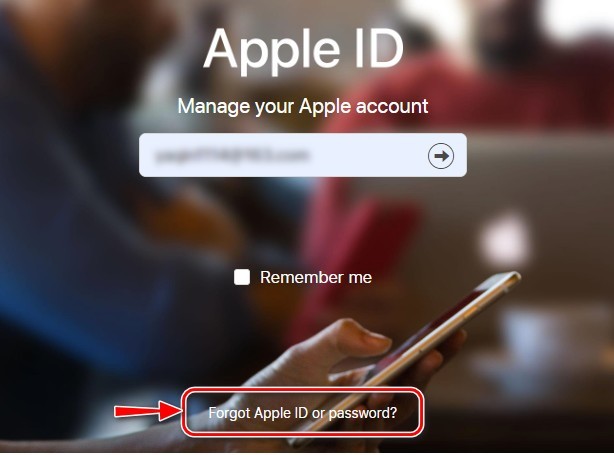
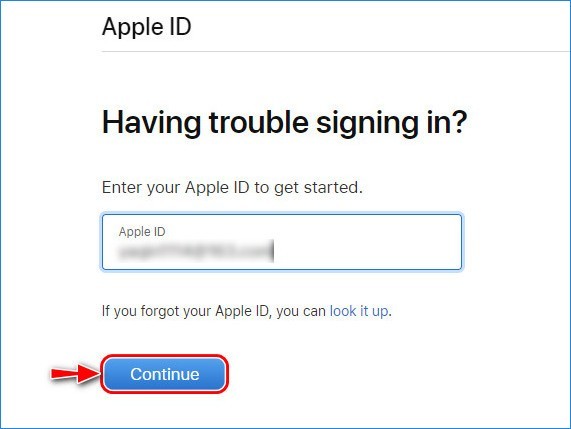
Desbloquea tu Apple ID
Si te resulta difícil recuperar la contraseña de tu Apple ID utilizando el método anterior, puedes intentar eliminar tu ID y contraseña alternativamente. Aquí hay dos herramientas prácticas que puedes usar para hacer esto.
Elimina la Apple ID usando ApowerUnlock
Para encontrar una forma alternativa de cómo recuperar la contraseña deiCloud en tu iPhone, puedes recurrir a ApowerUnlock para obtener ayuda. Estaherramienta te permite eliminar y desbloquear tu Apple ID al instante. Funcionade maravilla en dispositivos iOS con iOS 11.4 y versiones anteriores.ApowerUnlock es un programa fácil de usar que incluso un novato podrá manejar.Además, puedes usarlo para desbloquear la pantalla de tu iPhone sin un códigode acceso. Estos son los pasos sobre cómo usar esta herramienta paradesbloquear tu Apple ID en tu iPhone.
- Descarga e instalaApowerUnlock en tu PC y ábrelo después.
- Conecta tu iPhone conuna versión anterior a iOS 11.4 a tu PC y haz clic en “Desbloquear AppleID” para continuar.
- Sigue lasinstrucciones que aparecen en la interfaz y luego haz clic en“Inicio” para continuar.
- En tu iPhone, ve a Configuración> General> Restablecer> Restablecer todas lasconfiguraciones y confirma, luego ApowerUnlock comenzará a desbloquear tu AppleID inmediatamente.

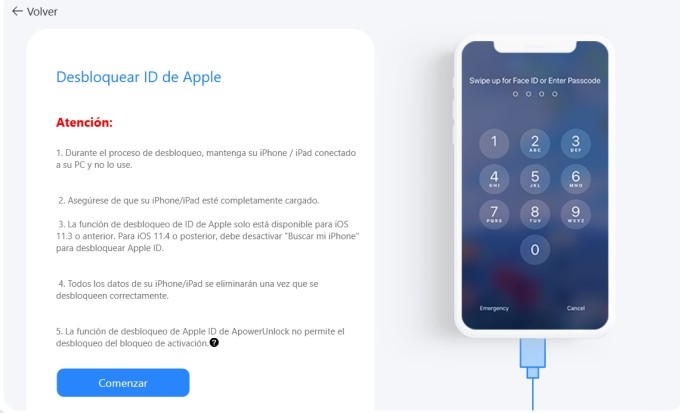
Desbloquea tu Apple ID con Tenorshare 4uKey
Otra forma alternativa de recuperar tu contraseña de Apple ID es desbloquear tu Apple ID con Tenorshare 4uKey. Esta es una herramienta desarrollada para desbloquear Apple ID, códigos de acceso de iPhone y más. En solo unos pocos pasos, puede eliminar las contraseñas utilizadas en tu dispositivo. Dicho esto, puedes usar esta herramienta perfectamente para desbloquear tu Apple ID en tu iPhone sin un código de acceso.
- Descarga e instala Tenorshare 4uKey en tu PC.
- Conecta su iPhone ala PC y haz clic en “Inicio” ubicado en la parte izquierda de lainterfaz del programa para continuar.
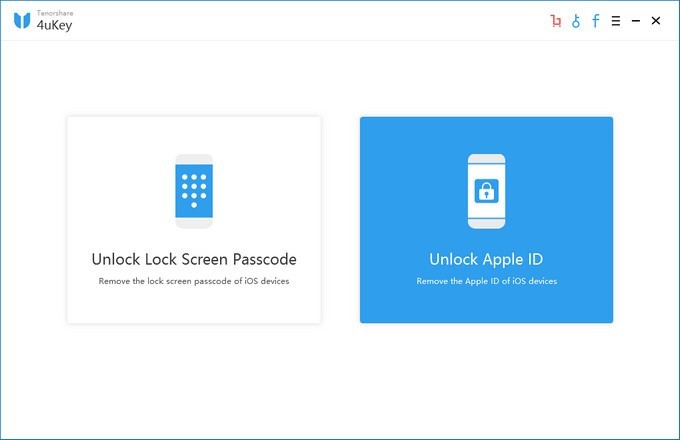
- Una vez hecho esto,eliminarás las contraseñas de tu dispositivo. Luego, puedes crear una nuevacuenta de iCloud o iniciar sesión en una nueva cuenta.
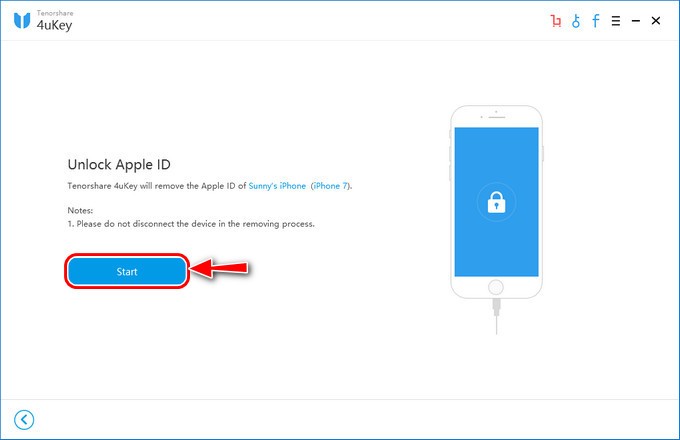
Conclusión
Para recuperar la contraseña de Apple ID si la has olvidado, puedes ir ala página de administración de Apple ID y recuperarla en tu PC. Si no puedesrecordar tu cuenta de iCloud en un dispositivo iOS con una versión anterior a iOS 11.4, puedes eliminar la Apple ID y la contraseña fácilmente conApowerUnlock. Simplemente selecciona el método que mejor se adapte a tusnecesidades cuando tengas problemas con tu Apple ID.


Dejar un comentario